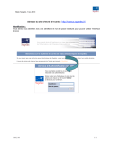Mode d'emploi - Vœux 2011
Adresse du site d'envoi dʼe-cards : http://voeux.supelec.fr/
Identification :
Vous devez vous identifier avec vos identifiant et mot de passe habituels pour pouvoir utiliser lʼinterface
dʼenvoi
16/12/10
1/1
Mode d'emploi - Vœux 2011
Écran dʼaccueil :
Cette page vous permet de :
- Créer une nouvelle carte de voeux
- Voir la liste des cartes de voeux précédemment envoyées
En cliquant sur ce lien,
vous accédez au 1er écran
du module de création
d’une carte de vœux. Vous
pouvez y saisir :
- L’adresse de
l’expéditeur
- Le message
Cliquer sur « Visualiser »
permet de réafficher une
carte déjà envoyée
Cliquer sur « Envoyer à
d’autres destinataires »
permet d’envoyer de
nouveau la même carte de
vœux à un ou plusieurs
destinataires
16/12/10
2/2
Mode d'emploi - Vœux 2011
Étape 1 : Création de la carte de vœux
Cette page vous permet de :
- Saisir le nom, le prénom et lʻadresse e-mail de lʼexpéditeur
- Renseigner le texte du message
Pour passer à lʼécran suivant, cliquez sur « Prévisualiser la carte »
Adresse de l’expéditeur
16/12/10
3/3
Mode d'emploi - Vœux 2011
Étape 2 : Vérification de la carte de vœux
Cette page vous permet de :
- Voir la carte de vœux et le message que vous venez de créer
-> La page de la carte sʼaffiche à lʼintérieur dʼun cadre sur cette page
- Modifier votre message en cliquant sur « Modifier la carte »
-> vous revenez alors à lʼétape 1 et pouvez réécrire votre message
- Valider votre carte en cliquant sur « Valider la carte »
-> vous accédez à lʼécran de saisie des destinataires
Passage à l’étape 3
Retour à l’étape 1
IMPORTANT
Votre message s’affiche
dans cette zone, au-dessus
de la carte animée
16/12/10
4/4
Mode d'emploi - Vœux 2011
Étape 3 : Destinataires de la carte de vœux
Cette page vous permet de renseigner lʼadresse mail du destinataire de la carte de vœux
- Vous pouvez le faire manuellement en tapant chaque adresse dans le champ prévu à cet effet en
les séparant par un saut de ligne
- Vous pouvez également automatiser cette procédure en sélectionnant un fichier CSV issu de la
conversion dʼun tableur Excel en cliquant sur « Choisir le fichier »
Choix du fichier pour
un envoi groupé
Bouton de validation
de l’envoi de l’e-card
Envoi groupé : Il suffit de mettre vos contacts au sein dʼun document .csv (et uniquement .csv) pour une
liste d'email (en une seule colonne, sans aucun type de séparateur) ;
Pour créer un import en vue de cet envoi :
- Ouvrir Excel
- Établir ses contacts comme ci-dessous (un email par ligne sur une seule colonne)
- Cliquer sur « Enregistrer sous ».
- Cliquer sur le bouton parcourir et choisir votre fichier .csv
16/12/10
5/5
Mode d'emploi - Vœux 2011
- Cliquer une première fois sur le bouton « Envoyer la carte ». Si lʼopération se déroule sans
problème, les adresses présentes dans votre fichier .csv apparaissent dans le champ « Adresse
des destinataires »
- Cliquer sur « Envoyer la carte » une seconde fois pour procéder à lʼenvoi
NB : tout envoi est définitif.
Si vous oubliez de remplir un des champs, vous ne pourrez envoyer la carte.
Confirmation dʼenvoi
Cette page affiche la liste des destinataires de la carte et renvoie vers la page dʼaccueil du module.
16/12/10
6/6
">